Simpele vragen: wat is exFAT en waarom is het nuttig?
Heb je gehoord over exFAT ? Het is de nieuweling in de stad als het gaat om bestandssystemen die worden gebruikt op flashdrives en mobiele apparaten. Als u zowel Windows- als Mac OS - gebruiker bent, bent u waarschijnlijk bekend met exFAT, maar als u dat niet bent, is de kans groot dat u dit bestandssysteem nog nooit hebt gebruikt. Hoe dan ook, als je wilt weten wat het is, wanneer en waarom het is uitgevonden, lees dan verder. Al deze vragen en meer beantwoorden we in dit artikel:
Wat is exFAT?
exFAT is een bestandssysteem dat is gemaakt voor gebruik op flashdrives zoals USB -geheugensticks en SD-kaarten. De naam van exFAT is een acroniem voor Extended File Allocation Table , wat een hint geeft voor zijn voorlopers: FAT32 en FAT16 . exFAT is een nieuwere versie van het oude FAT32 -bestandssysteem en het is een middenweg tussen FAT32 en het modernere en geavanceerdere NTFS -bestandssysteem (New Technology File System) .
Wanneer is exFAT uitgevonden en door wie?
exFAT is in 2006 door Microsoft ontworpen en maakte deel uit van het besturingssysteem (Microsoft)Windows CE 6.0 van het bedrijf . Windows CE was het embedded besturingssysteem van Microsoft dat werd gebruikt voor allerlei apparaten die we tegenwoordig Internet of Things noemen . Zelfs meer dan tien jaar geleden werden besturingssystemen gebruikt voor het aandrijven van apparaten zoals digitale camera's, draagbare computers ( pocket-pc's ), kabel-tv-boxen, flatpanel- tv's , mediacenters, draagbare mediaspelers, geavanceerde autoradio's enzovoort.
Omdat Windows CE een besturingssysteem was dat moest draaien op mobiele apparaten met beperkte hardware en geheugen, moest het een bestandssysteem gebruiken dat minder veeleisend was dan NTFS , dat werd gebruikt op krachtigere apparaten zoals desktopcomputers en laptops.
De oplossing van Microsoft(Microsoft) voor dit probleem was het uitvinden van een nieuw bestandssysteem, dat lichter zou zijn dan NTFS , maar moderner dan het oude FAT16 en FAT32 . Dit nieuwe bestandssysteem heette exFAT . Wanneer u tegenwoordig een USB-station of een MicroSD-kaart formatteert(format a USB drive or a MicroSD card) , kunt u in Windows exFAT als bestandssysteem gebruiken, naast FAT32 en NTFS . Geloof ons niet op ons woord en probeer het zelf.
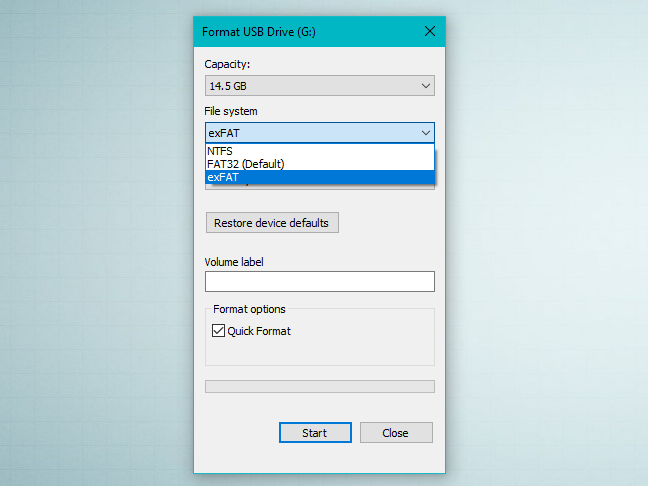
De voordelen van het gebruik van exFAT
exFAT is een bestandssysteem dat is geoptimaliseerd voor flashdrives. Voor dat doel heeft exFAT een paar belangrijke kenmerken die het onderscheiden van andere bestandssystemen:
- exFAT is een lichtgewicht bestandssysteem dat niet veel hardwarebronnen nodig heeft om te worden onderhouden.
- Het biedt ondersteuning voor enorme partities, tot 128 pebibytes , dat is 144115 terabytes!
- Het kan bestanden opslaan die erg groot zijn, veel hoger dan de 4GB-limiet die bijvoorbeeld door FAT32 wordt opgelegd . Als je nieuwsgierig bent, is de bestandsgroottelimiet 16 exbibytes, maar dat is meer dan de maximale partitieafmetingen, dus de werkelijke groottelimiet voor een bestand dat is opgeslagen op exFAT is hetzelfde als de limietgrootte van de partitie: 128 pebibytes.
- exFAT is compatibel met veel verschillende apparaten en besturingssystemen. Volgens Wikipedia wordt exFAT ondersteund in Windows XP en Windows Server 2003 met update KB955704 , Windows Embedded CE 6.0 , Windows Vista met Service Pack 1 , Windows Server 2008 , Windows 7, Windows 8, Windows Server 2008 R2 (behalve Windows Server 2008 Server Core ), Windows 10 en Mac OS X vanaf 10.6.5. exFAT wordt ook ondersteund door de meeste camera's, smartphones en nieuwere gameconsoles zoalsPlaystation 4 en Xbox One . exFAT wordt ook ondersteund door de nieuwste versies van Android: Android 6(Android) Marshmallow en(Marshmallow) Android 7 (Android 7) Nougat . Volgens deze(this) website wordt exFAT ondersteund door Android sinds versie 4 er was. En volgens deze discussie(this discussion) wordt exFAT ook ondersteund door iOS 7 en nieuwer.
De nadelen van het gebruik van exFAT
Naar onze mening is er maar één echt "niet zo positief" ding over exFAT, en dat is het gebrek aan ondersteuning voor journaling. Journaling is een functie waarmee het bestandssysteem wijzigingen kan bijhouden die zijn aangebracht in bestanden die erop zijn opgeslagen. Dat is handig wanneer gegevenscorruptie optreedt, omdat tijdschriften kunnen worden gebruikt om kapotte gegevens te herstellen. exFAT heeft deze functie niet, en dat betekent dat gegevens gemakkelijker kunnen worden beschadigd wanneer onverwachte afsluitingen plaatsvinden of wanneer de verwisselbare schijf die op deze manier is geformatteerd, niet veilig wordt uitgeworpen.
Hoe wordt exFAT gebruikt?
exFAT is een bestandssysteem dat voornamelijk wordt gebruikt voor het formatteren van flashdrives zoals USB -geheugensticks en SD-kaarten. Het wordt echter ook veel gebruikt op allerlei andere elektronische apparaten voor consumenten, zoals digitale camera's, tv's , mediacentra, settopboxen voor kabel-tv, enzovoort.
Is exFAT sneller of langzamer dan FAT32 en NTFS ?
Hoewel technische specificaties ons doen geloven dat exFAT een lichter en sneller bestandssysteem is dan NTFS , wilden we het zelf controleren. De beste manier om te zien hoe exFAT zich verhoudt tot NTFS of FAT32 was om dezelfde verwisselbare USB -geheugensticks te formatteren die we hadden, met al deze bestandssystemen en ze vervolgens te benchmarken met CrystalDiskMark . De flashdrives die we hebben getest zijn de volgende: Kingston DataTraveler microDuo 3C (weergegeven door letter A), IronKey D300 (weergegeven door letter B) en SanDisk Ultra Fit(weergegeven door letter C). Hieronder zie je de snelheden die we op alle drie de apparaten hebben gemeten bij het gebruik van exFAT .

En hier zijn de snelheden die we op alle drie de geheugensticks hebben geregistreerd bij het gebruik van FAT32 .

Tot slot, hier is wat hun snelheden waren toen we ze formatteren met behulp van het NTFS - bestandssysteem.

Als je naar deze resultaten kijkt, kun je zien dat de Kingston DataTraveler microDuo 3C (weergegeven door letter A) de hoogste schrijfsnelheden had toen het werd geformatteerd met exFAT , IronKey D300 (weergegeven door letter B) het snelst was in het lezen van gegevens toen het met behulp van het NTFS -bestandssysteem, en de SanDisk Ultra Fit (weergegeven door de letter C) had de hoogste snelheden bij het lezen van gegevens bij gebruik van NTFS , maar was het snelst bij het schrijven van gegevens bij gebruik van exFAT .
De eindconclusie is dat hoewel de snelheden niet veel variëren, het veilig is om te zeggen dat NTFS de snelste keuze is als gegevensleessnelheden zijn wat je wilt, en exFAT de keuze is als schrijfsnelheid je grootste zorg is.
Gebruik je exFAT?
Dus de vraag is: gebruikt u exFAT ? Of geeft u de voorkeur aan NTFS , of misschien zelfs de oude FAT32 ? Om eerlijk te zijn gebruiken we alleen NTFS, maar dat komt omdat we veel Microsoft - apparaten met Windows gebruiken . Als we echter Macs zouden gebruiken , zouden we waarschijnlijk exFAT gebruiken op al onze verwisselbare schijven, aangezien Macs geen goede ondersteuning bieden voor NTFS , maar wel voor exFAT . We willen graag weten wat uw mening is - gebruik de onderstaande opmerkingen om uw mening te delen.
Related posts
Hoe stuurprogramma's van Windows te verwijderen, in 5 stappen
Systeemvereisten: Kan mijn computer Windows 11 draaien?
Hoe de UEFI/BIOS te openen vanuit Windows 11 (7 manieren) -
Hoe Check Disk (chkdsk) te gebruiken om fouten op de harde schijf in Windows 10 te testen en op te lossen -
De BIOS-versie controleren vanuit Windows (8 manieren)
Hoe een firmware-update uit te voeren voor elk soort apparaat -
7 manieren om de prestaties van uw systeem in de gaten te houden met Taakbeheer
Simpele vragen: wat is FAT32 en waarom is het nuttig?
Hoe verbind ik mijn iPhone met mijn computer met Windows 10?
Twee manieren om een partitie te verwijderen, in Windows, zonder apps van derden
3 manieren om uw Windows 10-pc op te starten vanaf een USB-flashstation -
7 dingen die u kunt doen met Apparaatbeheer van Windows
2 manieren om de grootte van een partitie in Windows te wijzigen (alle versies)
Hoe u Windows 10 automatisch kunt vergrendelen met uw smartphone
8 stappen om de beveiliging van uw ASUS-router of ASUS Lyra mesh-wifi te maximaliseren
10 manieren om Apparaatbeheer te openen in Windows 10
3 redenen om meer dan één partitie op uw pc te maken
Hoe ontbrekende Samsung Galaxy-apparaten te lokaliseren met SmartThings Find
5 manieren om de standaardprinter in Windows in te stellen (alle versies) -
Hoe de Dual SIM-instellingen op Samsung Galaxy-smartphones te wijzigen
